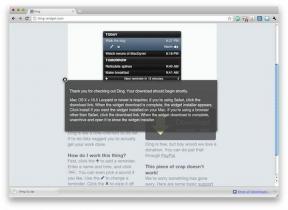Top 15 måder at løse VPN, der ikke virker på iPhone eller iPad
Miscellanea / / November 12, 2023
En aktiv VPN-forbindelse maskerer din IP-adresse og leverer en privat browsingoplevelse. Det giver dig også adgang til websteder og tjenester, der ikke er tilgængelige i dit område. iOS-økosystemet har snesevis af VPN-apps at vælge imellem. Mange har dog rejst problemer med at bruge VPN på iPhone eller iPad. Hvis du står over for det samme, er her de bedste måder at reparere VPN, der ikke fungerer på iPhone eller iPad.

Flere faktorer kan påvirke dit VPN-netværk på din iPhone. Det kan skyldes fejl i netværksforbindelsen, afbrydelser på serversiden, forkerte netværksindstillinger, forældede VPN-apps, VPN-datagrænser og mere. Lad os fejlfinde VPN, der sidder fast ved forbindelsesfejl på iPhone og iPad.
1. Tjek netværksforbindelse
Du skal sikre en aktiv netværksforbindelse på din iPhone. Du kan enten bruge mobildata eller oprette forbindelse til et hurtigt Wi-Fi-netværk og prøve at etablere en VPN-forbindelse.
2. Genstart iPhone
Genstart af din iPhone er en effektiv måde at fejlfinde almindelige netværksproblemer på.
Trin 1: Bliv ved med at trykke på siden og en af lydstyrkeknapperne.
Trin 2: Brug skyderen på skærmen til at slukke telefonen.
Bliv ved med at trykke på sideknappen, indtil du ser Apple-logoet for at starte din iPhone.
3. Nulstil netværksforbindelse
Hvis du ofte står over for problemer med netværksforbindelsen, aktiver flytilstand fra menuen Kontrolcenter og deaktiver den efter et stykke tid.
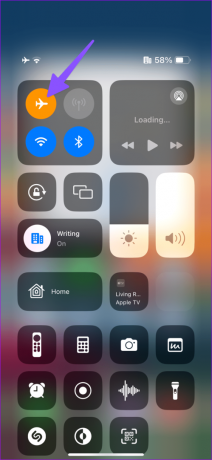
4. Tjek VPN-server
Når din foretrukne VPN-udbyder står over for et nedbrud, kan du få problemer med at bruge deres tjenester. Du kan gå til Neddetektor og søg efter VPN-netværksnavnet for at bekræfte problemet. Du skal vente på, at virksomheden løser problemer på serversiden.
5. Opret forbindelse til en anden VPN-placering
De fleste VPN-apps tilbyder flere servere fra forskellige regioner. Når VPN-appen ikke fungerer på en bestemt server, skal du oprette forbindelse til en anden og prøve igen. Lad os tage ExpressVPN som et eksempel.
Trin 1: Åbn ExpressVPN på din telefon.
Trin 2: Vælg den aktuelle placering, og vælg en anden VPN-placering fra følgende menu.
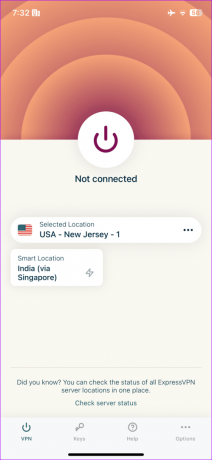

6. Tilslut VPN igen
Du kan midlertidigt deaktivere VPN og oprette forbindelse igen. Åbn VPN-appen efter eget valg, og sluk den. Genstart appen, og prøv at aktivere VPN-tjenesterne igen.

7. Tjek VPN-datagrænse
Nogle af de gratis VPN-apps kommer med begrænsede data. Disse VPN-tjenester tilbyder 2GB til 5GB data for at teste tjenesterne. Når du har ramt datagrænsen på din plan, kan du få problemer med at bruge VPN på din iPhone og iPad.
Det er en af grundene til, at VPN er tilsluttet, men ikke fungerer.
8. Tjek VPN-abonnement
De fleste VPN-apps kræver et betalt abonnement for at fungere som forventet. Når dit VPN-abonnement udløber, forsøger appen automatisk at forny planen fra den tilføjede betalingsmetode. Hvis din betalingsmetode er forældet, kan tjenesten ikke forny din plan og fungerer ikke på din iPhone eller iPad.
Du bør opdatere betalingsoplysninger fra din VPN-konto på nettet og prøve igen.
9. Slet og tilføj VPN-profil
Du kan slette den aktuelle VPN-profil på din iPhone og tilføje den igen.
Trin 1: Åbn appen Indstillinger på din iPhone, og vælg VPN.

Trin 2: Tryk på 'i' ved siden af en foretrukken VPN-profil. Vælg Slet VPN.
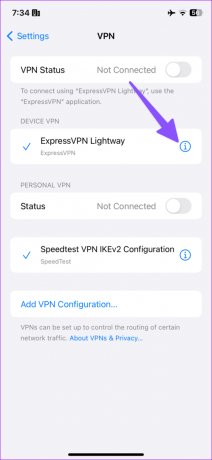

Trin 3: Åbn VPN-appen, og prøv at oprette forbindelse til en server.
10. Nulstil netværksindstillinger
Fungerer VPN stadig ikke på din iPhone? Det er tid til nulstil netværksindstillinger. Det sletter alle gemte Wi-Fi-netværk, Bluetooth-enheder og VPN-profiler fra din telefon.
Trin 1: Åbn appen Indstillinger på din iPhone, og rul til Generelt.
Trin 2: Tryk på Overfør eller Nulstil iPhone, og tryk på Nulstil.


Trin 3: Tryk på Nulstil netværksindstillinger.
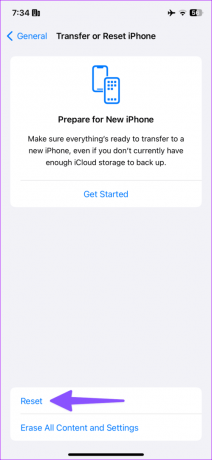

11. VPN-detektion på specifikke websteder
Nogle websteder kommer med indbygget VPN-beskyttelse. Når du forsøger at få adgang til sådanne websteder på en aktiv VPN-forbindelse, kan de finde en ændret IP-adresse og blokere dig for at få adgang til indholdet.
De fleste underholdnings- og sportsstreamingtjenester implementerer sådanne løsninger for at forhindre andre i at få adgang til indhold fra forskellige regioner.
12. Geninstaller VPN-konfiguration
Adskillige VPN-apps tilbyder en mulighed for at geninstallere VPN-konfigurationen. Lad os tage ExpressVPN som et eksempel.
Trin 1: Åbn ExpressVPN og gå til Indstillinger.
Trin 2: Vælg 'Geninstaller VPN-konfiguration', og følg instruktionerne på skærmen.


13. Tilføj VPN-konfiguration manuelt
iOS tilbyder også en mulighed for at tilføje VPN-konfiguration manuelt. Her er hvad du skal gøre.
Trin 1: Åbn appen Indstillinger på iPhone, og gå til VPN-menuen.
Trin 2: Tryk på 'Tilføj VPN-konfiguration'.
Trin 3: Udfyld de nødvendige menuer, og tryk på Udført.
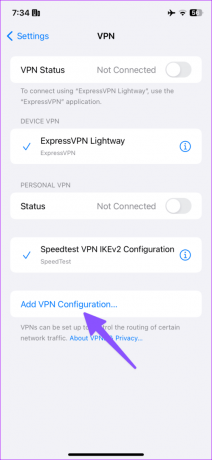

Du kan finde disse detaljer hos din VPN-udbyder.
14. Opdater VPN-appen
En forældet VPN-app på din iPhone kan også forårsage sådanne problemer. Du bør opdatere VPN-appen fra App Store og prøve igen.
15. Opdater iOS
Apple udgiver ofte systemopdateringer for at rette op på netværksuregelmæssigheder. Det er tid til at installere den nyeste iOS-version på din iPhone.
Trin 1: Gå til menuen Generelt i appen Indstillinger.
Trin 2: Vælg Softwareopdatering, og installer den seneste iOS-build på din iPhone.
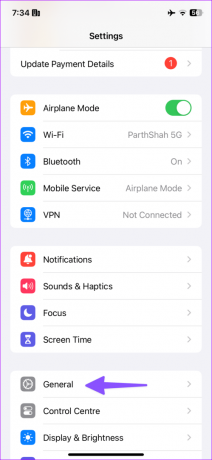
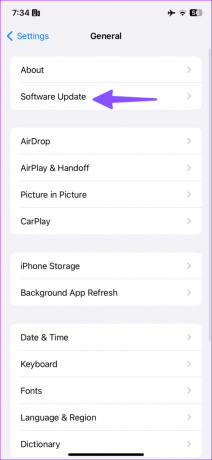
Nyd en sikker browsing-oplevelse
VPN, der ikke fungerer på iPhone eller iPad, kan forhindre dig i at få adgang til apps og tjenester, der ikke er tilgængelige i dit område. Hvilket trick virkede for dig? Del dine resultater i kommentarerne nedenfor.
Sidst opdateret den 27. oktober 2023
Ovenstående artikel kan indeholde tilknyttede links, som hjælper med at understøtte Guiding Tech. Det påvirker dog ikke vores redaktionelle integritet. Indholdet forbliver upartisk og autentisk.

Skrevet af
Parth Shah er en stedsegrøn freelanceskribent, der dækker vejledninger, appguider, sammenligninger, lister og fejlfindingsguider på Android, iOS, Windows, Mac og smart TV-platforme. Han har over fem års erfaring og har dækket mere end 1.500 artikler om GuidingTech og Android Police. I sin fritid vil du se ham binge-se Netflix-shows, læse bøger og rejse.